La liste des fichiers est l’une des tâches les plus largement entreprises par les utilisateurs Linux ordinaires et les administrateurs système. Sous Linux, la commande ls, abréviation de « liste” permet de lister ou d’afficher le contenu d’un répertoire.
Il peut s’agir de votre répertoire actuel ou de tout autre répertoire du système. La commande affiche à la fois les fichiers et les sous-répertoires et, dans la plupart des cas, fait la distinction entre les différents types de fichiers à l’aide de codes de couleur.
Sans aucune option de ligne de commande, la commande ls listera simplement tout le contenu du répertoire. Cependant, il fournit un tableau d’options de ligne de commande pratiques pour manipuler la sortie et afficher la sortie souhaitée.
Dans cet article, nous aborderons les bases de ls commande exemples avec toutes les différentes options de commande disponibles qu’il fournit sous Linux.
Options de commande ls sous Linux
Le ls commande prend la syntaxe suivante :
$ ls [ options ] /path/to/directory
Le options La section représente les arguments de ligne de commande qui peuvent être passés pour manipuler la sortie de la commande.
Dans ce didacticiel, nous couvrirons les éléments suivants ls commande arguments.
| Choix | Description |
ls -m |
Répertorie le contenu du répertoire séparé par une virgule. |
ls -Q |
Affiche le contenu du répertoire entouré de guillemets. |
ls -l |
Affiche les fichiers dans un format de longue liste. |
ls -lh |
Afficher la taille du fichier dans un format lisible par l’homme. |
ls -g |
Omet la colonne de propriété du groupe. |
ls -F |
Ajoute une barre oblique aux répertoires. |
ls -i |
Affiche le numéro d’inode des fichiers et des répertoires. |
ls -a |
Afficher tous les fichiers, y compris les fichiers cachés. |
ls *. |
Filtre les fichiers en fonction de l’extension de fichier. |
ls -la |
Affiche tous les fichiers et répertoires au format longue liste. |
ls -R |
Affichez les fichiers et les répertoires de manière récursive. |
ls -r |
Trier les fichiers en sens inverse. |
ls -X |
Triez les fichiers par ordre alphabétique par extension de fichier. |
ls -tl |
Afficher les fichiers en fonction de la date et de l’heure de création du fichier. |
ls -n |
Répertorier les UID et les GID. |
1. Lister les fichiers et répertoires sous Linux
En cours ls commande sans passer d’options ou d’arguments de ligne de commande, la commande ls répertorie simplement le contenu du répertoire par ordre alphabétique. Ici, nous ne pourrons pas afficher les détails tels que les types de fichiers, la taille, la date et l’heure de modification, les autorisations et les liens, etc.
$ ls
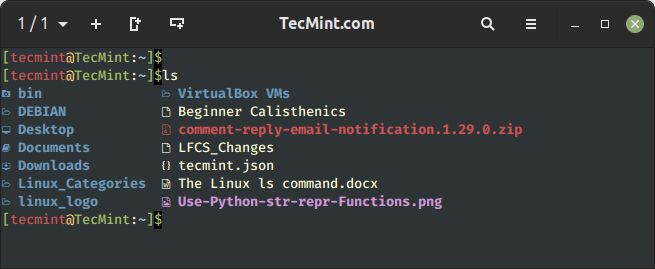
2. Longue liste de fichiers sous Linux
Le -l L’option de commande vous permet d’imprimer des informations détaillées sur le contenu du répertoire dans un format en colonnes qui inclut la taille, la date et l’heure de modification, le nom du fichier ou du répertoire et le propriétaire du fichier, ainsi que son autorisation.
$ ls -l
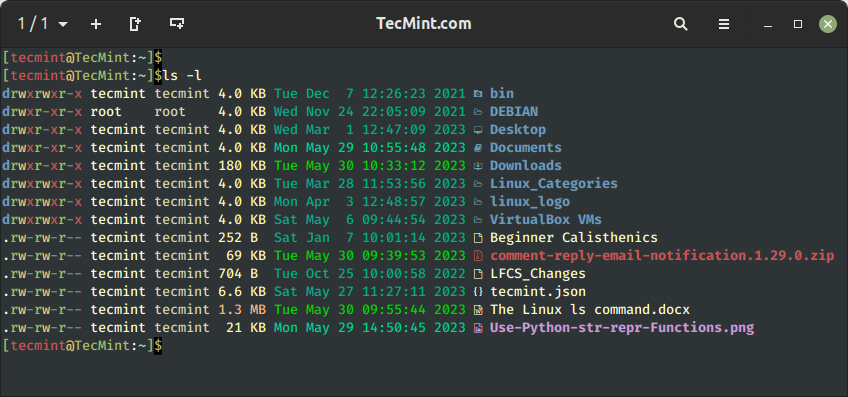
En partant de l’extrême gauche, nous avons :
- 1ère colonne – Autorisations de fichier/répertoire.
- 2ème colonne – Nombre de liens.
- 3ème colonne – Nom du propriétaire.
- 4ème colonne – Nom du groupe auquel appartient le fichier.
- 5ème colonne – Taille du fichier en octets.
- 6ème colonne à 8ème colonne – Date de la dernière modification.
- 9ème colonne – Nom du fichier/répertoire.
3. Lister les fichiers et répertoires cachés
Les fichiers cachés sont des fichiers spéciaux qui stockent les paramètres utilisateur et les fichiers de configuration, qui sont utilisés par les programmes et services en cours d’exécution pour lire et stocker des informations.
Par exemple. le .bashrc Le fichier est un script contenant les paramètres utilisateur et les configurations de l’utilisateur actuellement connecté, notamment les alias de commande, l’historique du shell, la coloration de la police du terminal, etc.
Le .bash_logout Le fichier est exécuté lorsque vous vous déconnectez de vos sessions bash. Il est principalement utilisé à des fins de nettoyage, c’est-à-dire pour effectuer toutes les opérations qui doivent être effectuées une fois que vous avez quitté le shell bash.
Pour lister les fichiers cachés, passez le -a comme indiqué, qui affiche à la fois les fichiers et les répertoires cachés.
$ ls -a
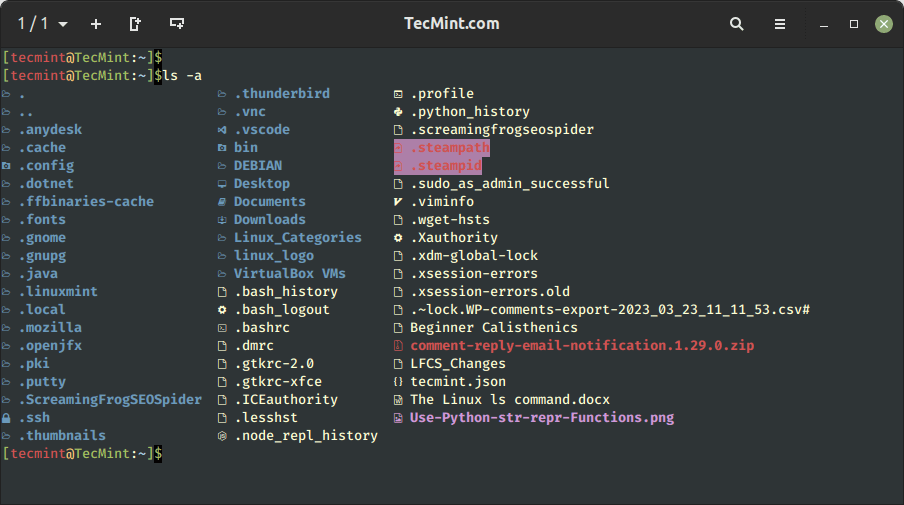
4. Lister tous les fichiers sous Linux
Comme vous l’avez remarqué -a L’option répertorie non seulement les fichiers cachés, mais tous les fichiers et répertoires. Pour une meilleure visualisation, vous pouvez utiliser le -la option
$ ls -la
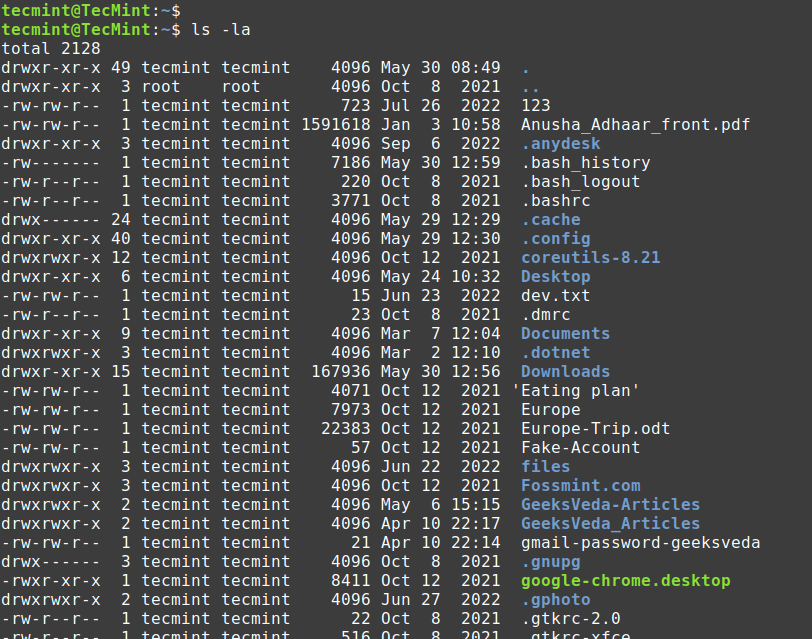
5. Afficher la taille du fichier dans un format lisible par l’homme
Pour présenter la sortie dans un meilleur format, ajoutez le -h flag pour imprimer la taille du fichier dans un format lisible par l’homme. À partir de la sortie, la taille du fichier est affichée en kilo-octets, mégaoctets et gigaoctets. Par tous les moyens, cela semble plus présentable.
$ ls -lh
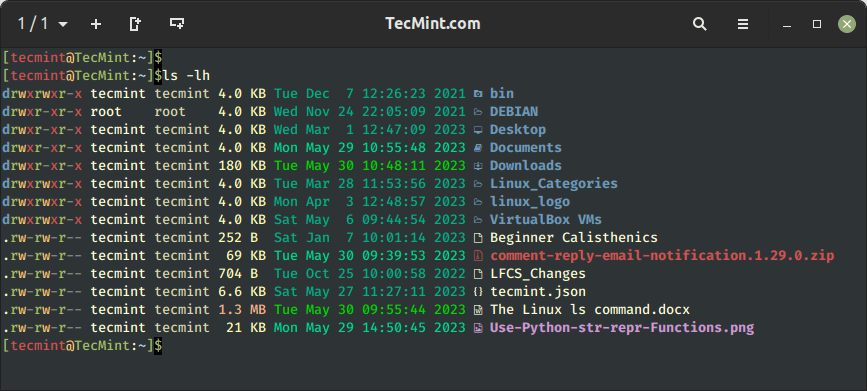
6. Distinguer les répertoires et les fichiers sous Linux
Lors de l’exécution du ls commande, il n’est pas toujours facile de faire une distinction claire entre les fichiers et les répertoires. Le -F l’option ajoute une barre oblique (/) aux répertoires, ce qui leur permet de se démarquer plus facilement du reste des fichiers.
$ ls -F
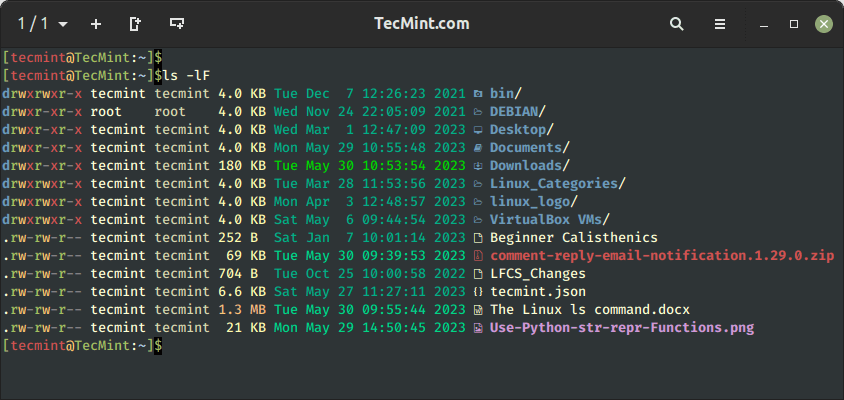
7. Trier les fichiers dans l’ordre inverse
Par défaut, le ls commande trie les fichiers et répertoires par ordre alphabétique (de A à Z). Vous pouvez choisir de trier le contenu du répertoire dans l’ordre inverse à l’aide de la -r option.
$ ls -lr
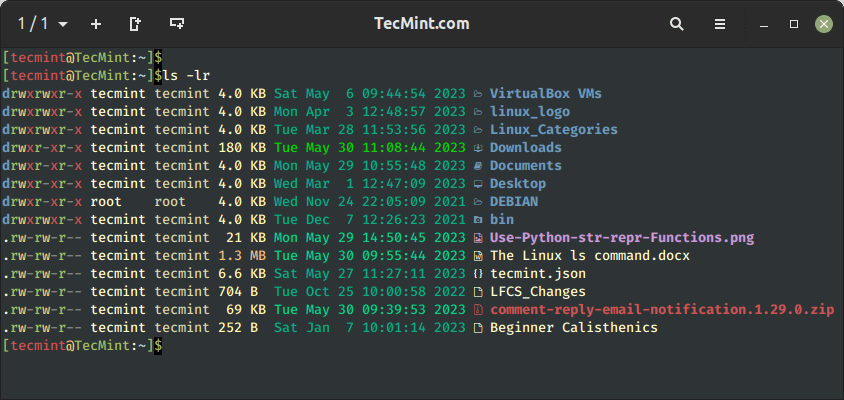
De plus, vous pouvez trier les extensions de fichiers par ordre alphabétique à l’aide de la -X drapeau.
$ ls -X
8. Lister les fichiers de manière récursive sous Linux
Le -R flag répertorie les fichiers de manière récursive. Tout d’abord, la commande répertorie tous les fichiers et répertoires de votre répertoire actuel, puis affiche les fichiers contenus dans des répertoires et sous-répertoires individuels.
$ ls -R
Dans l’exemple suivant, les fichiers des répertoires individuels ont également été répertoriés.
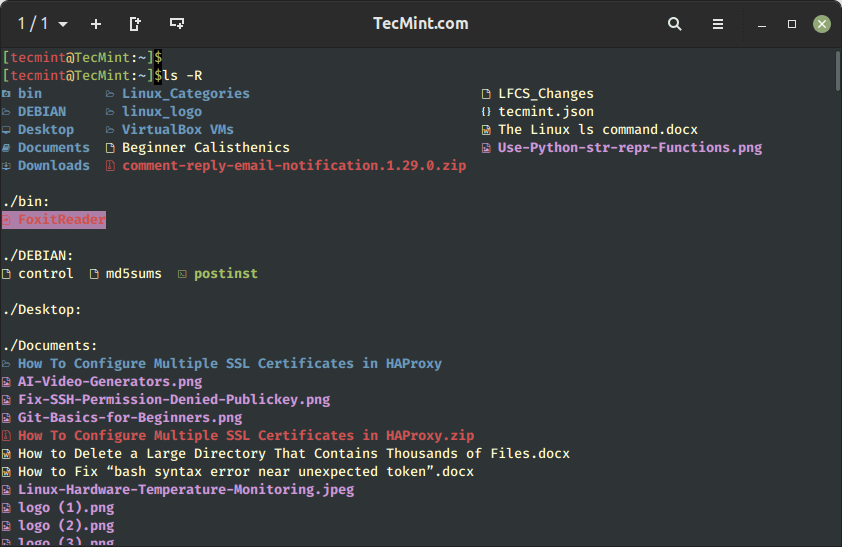
9. Trier les fichiers par heure de modification sous Linux
La commande ls -ltr affiche les fichiers dans le format de liste longue en ordre inverse triés par heure de modification, ce qui signifie qu’elle affichera des informations détaillées sur chaque fichier ou répertoire dans l’ordre inverse en fonction de leur date/heure de dernière modification.
$ ls -ltr
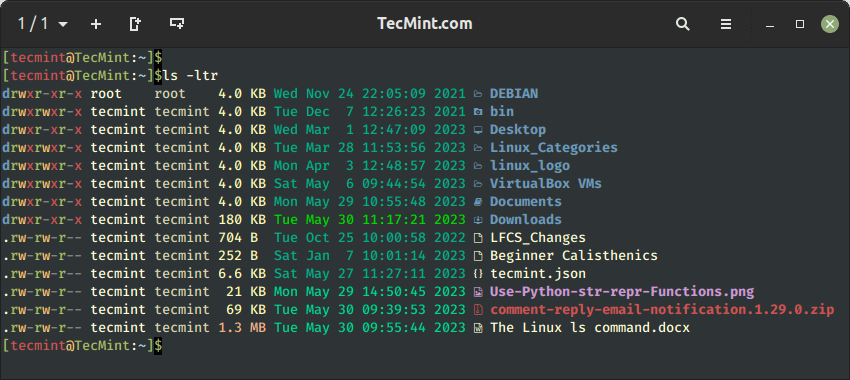
10. Trier les fichiers du plus récent au plus ancien sous Linux
Vous pouvez trier les fichiers par heure et date à l’aide de la -t option, qui trie les fichiers dans l’ordre du plus récent au plus ancien.
$ ls -tl
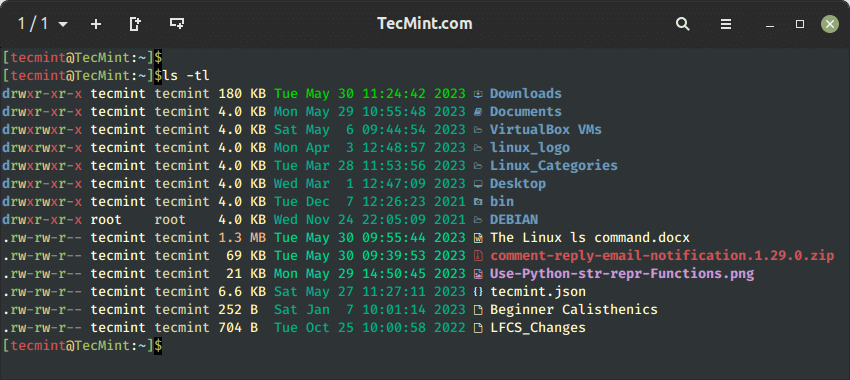
11. Trier les fichiers par taille de fichier sous Linux
Avec une combinaison de -lS option, il affichera la taille du fichier dans l’ordre décroissant (du plus grand au plus petit).
$ ls -lS
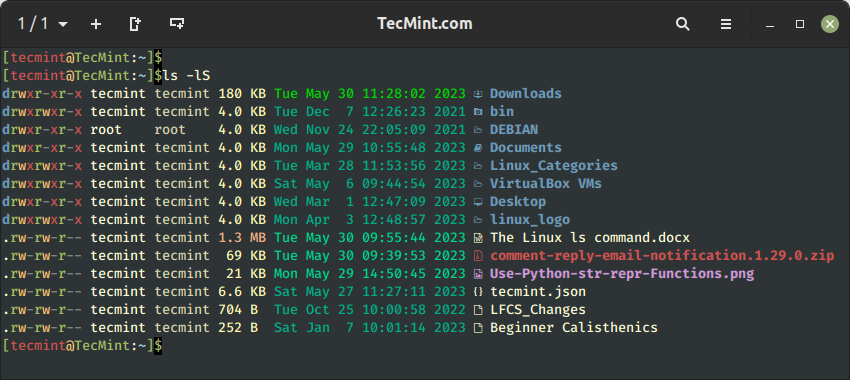
12. Lister le numéro d’inode du fichier sous Linux
Vous pouvez afficher les numéros d’inode des fichiers et des répertoires à l’aide de la -i comme indiqué.
$ ls -i
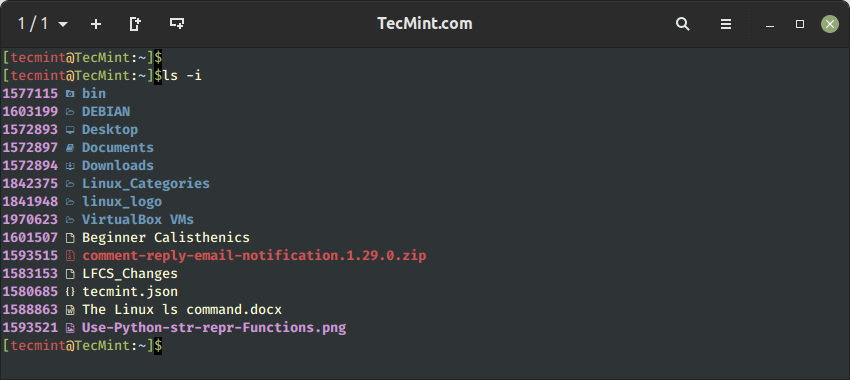
13. Lister les fichiers et les répertoires séparés par des virgules
Le -m flag liste le contenu du répertoire l’un après l’autre séparé par une virgule.
$ ls -m
Avec le -Q flag, tout le contenu du répertoire est entouré de guillemets doubles, comme indiqué.
$ ls -Q
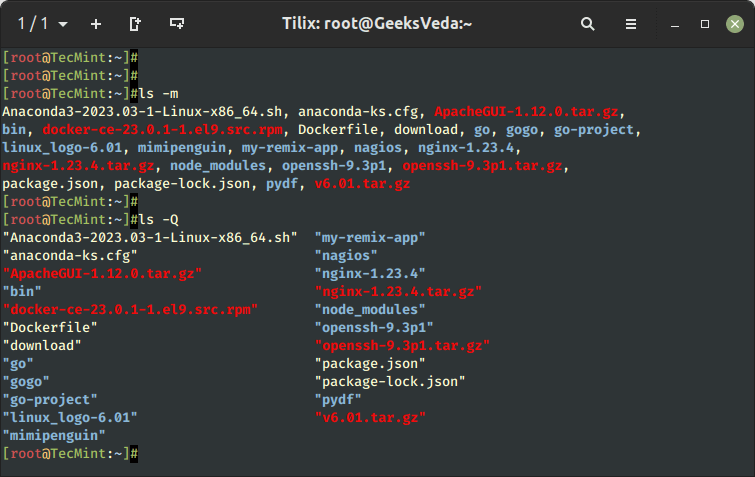
14. Omettre la propriété du groupe dans un format de longue liste
Lorsqu’il est utilisé avec le -l option de commande, le ls La commande imprime à la fois la propriété de l’utilisateur et du groupe du fichier. Vous pouvez choisir d’omettre la colonne de groupe en passant le -g option.
$ ls -g
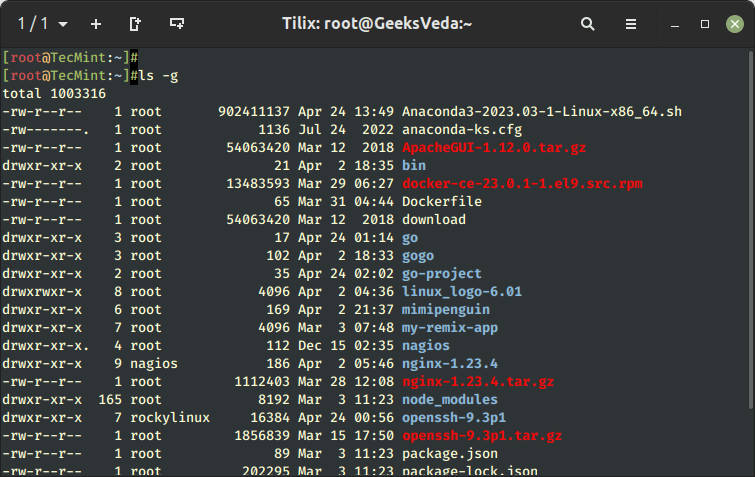
15. Liste des types de fichiers ou des extensions spécifiques
Pour répertorier des types de fichiers ou des extensions spécifiques, utilisez la notation générique (*) suivi de l’extension de fichier.
Par exemple, pour afficher tous les fichiers avec un .jpg extension, exécutez la commande :
$ ls *.jpg
De même, pour lister tous les fichiers PDF, exécutez la commande :
$ ls *.pdf
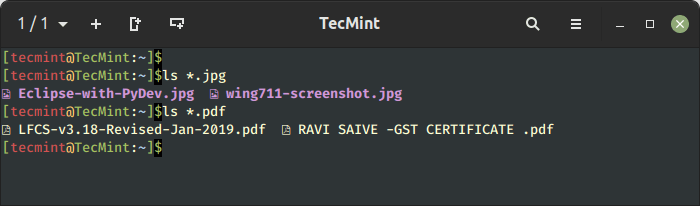
16. Lister l’UID et le GID des fichiers
Pour afficher le UID et GID de fichiers et de répertoires, utilisez le -n comme indiqué.
$ ls -n
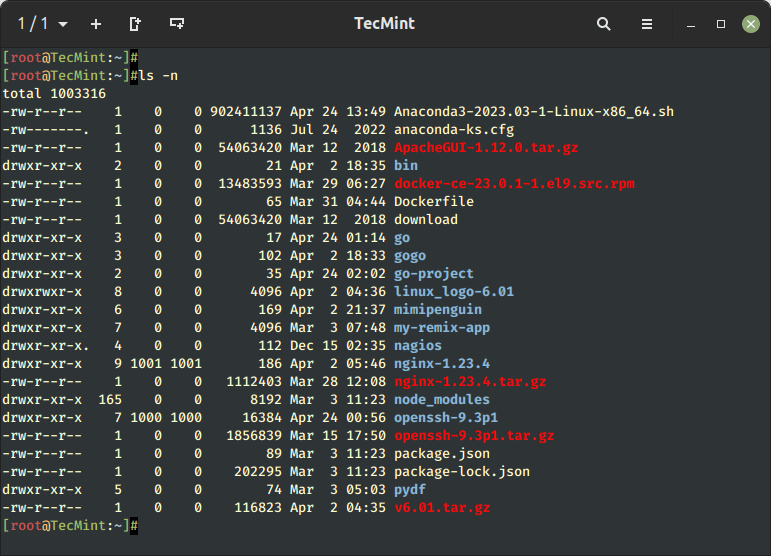
17. Vérifier la version de la commande ls
Si vous êtes un peu curieux et que vous voulez vérifier la version du ls commande, vous pouvez le faire comme suit :
$ ls --version
À partir de la sortie, vous pouvez voir que nous exécutons la version ls 9.1.
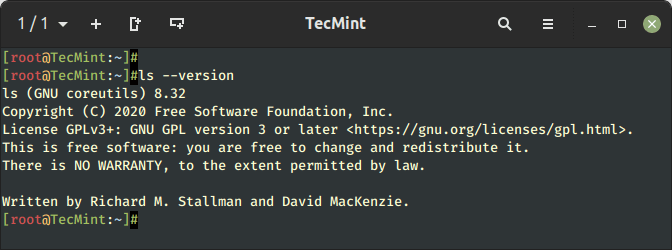
18. Afficher la page d’aide de la commande ls
Le ls programme fournit une multitude d’options de ligne de commande. Ce que nous avons couvert ne sont que quelques-uns des plus couramment utilisés. Pour obtenir une liste complète de toutes les options de commande, exécutez la commande suivante :
$ ls --help
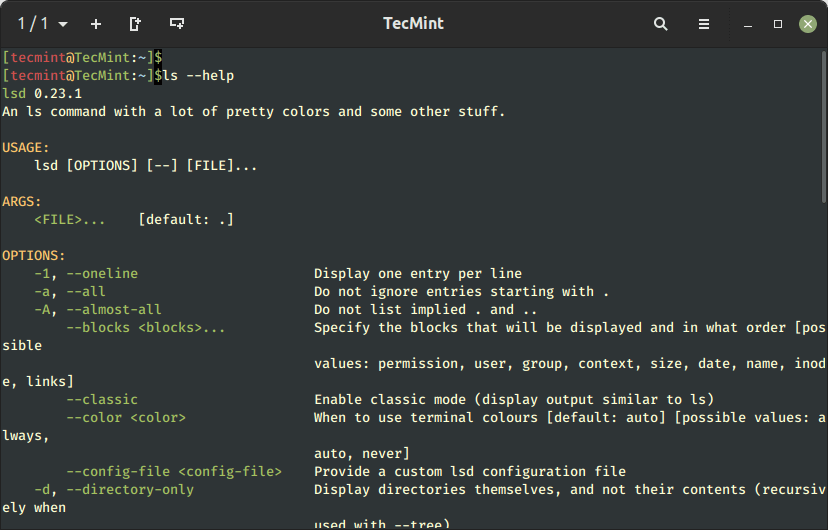
En option, vous pouvez visiter les pages de manuel en exécutant :
$ man ls
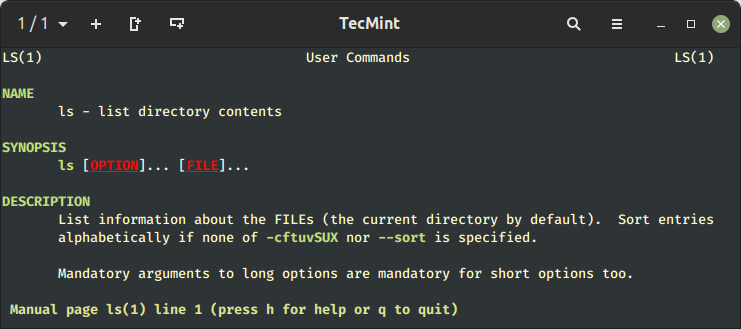
19. Liste des informations de répertoire sous Linux
Avec le ls -l liste de commandes des fichiers sous le répertoire /tmp. où avec -ld options, il affichera des informations sur /tmp annuaire.
$ ls -l /tmp $ ls -ld /tmp/
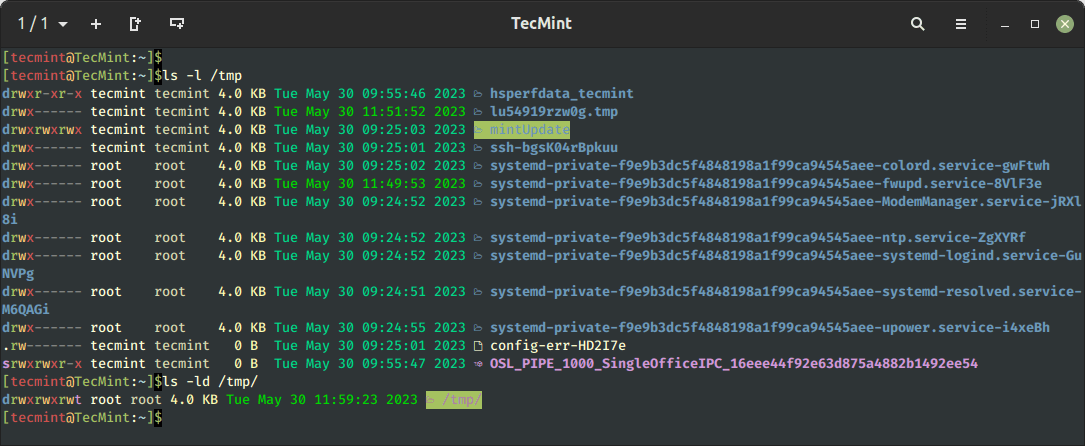
20. Créez l’alias de commande ls
Nous avons créé un alias pour le ls commande lorsque nous exécutons la ls commande il faudra le -l option par défaut et afficher une longue liste comme mentionné précédemment.
$ alias ls="ls -l"
Pour afficher un certain nombre d’alias disponibles dans votre système, utilisez le ci-dessous alias commande et la même chose peut être unalias comme indiqué ci-dessous exemple.
$ alias
Pour supprimer un alias précédemment défini, il suffit d’utiliser le unalias commande.
$ unalias ls
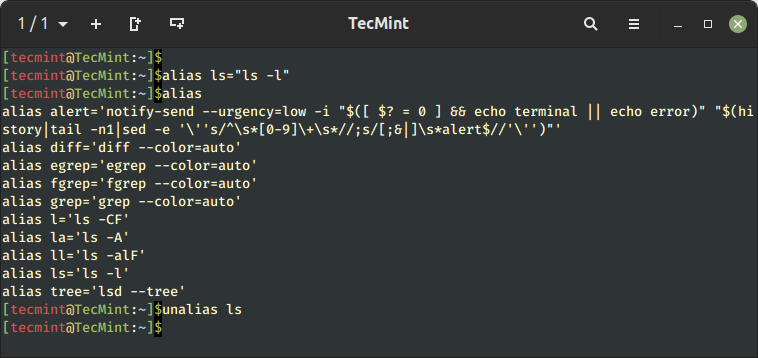
Dans ce guide, nous avons montré comment utiliser le ls commande pour afficher le contenu d’un dossier ou d’un répertoire. De plus, nous sommes allés plus loin et avons exploré les options de commande qui peuvent être utilisées avec le ls commande sous Linux.
Dans notre prochain article, nous aborderons des commandes ls plus avancées avec leurs exemples. De plus, je vous suggère de passer en revue quelques questions d’entrevue sur la commande ls, et aussi si nous avons manqué quelque chose dans la liste, veuillez nous mettre à jour via la section des commentaires.





![10 exemples de commandes Gzip [Compress Files in Linux]](https://media.techtribune.net/uploads/2023/06/Gzip-Command-in-Linux-238x178.png)




